Comment créer des boutons créatifs dans WordPress
Publié: 2022-03-27Si vous envisagez de créer un site Web WordPress, l'un des éléments qui mérite votre attention est le bouton. Inutile de dire que les boutons de site Web sont de différents types, notamment les boutons d'action textuels, fantômes, surélevés, à bascule et flottants. Mais savez-vous que vous pouvez créer des boutons créatifs dans WordPress sans tracas ?
Nul doute que plusieurs façons existent pour créer des boutons créatifs pour votre site WordPress. Je vais vous expliquer comment créer des boutons créatifs à l'aide d'ElementsKit. J'ai choisi ElementsKit car il vous permet de créer des boutons créatifs pour votre site WordPress de la manière la plus simple et la plus simple.
Mais avant de vous montrer comment créer des boutons créatifs dans un site WordPress, il est essentiel de comprendre pourquoi ajouter des boutons créatifs à votre site Web. Ce n'est que si vous êtes convaincu de l'importance des boutons créatifs que vous serez curieux d'apprendre à créer des boutons créatifs dans WordPress.
Pourquoi créer des boutons créatifs dans votre site WordPress :
Un site Web sans boutons est incomplet et a peu de chances de convertir les visiteurs. Qu'il s'agisse d'un site de blogs, d'un site de commerce électronique, d'un site d'agence de création ou même d'un site SaaS. l'ajout de boutons sur différentes zones d'un site Web est crucial. Si votre site est un site de commerce électronique, vous pouvez ajouter des boutons "Acheter maintenant", "Ajouter au panier", "Commander", etc.
Cependant, si votre site est un site Web SaaS, vous pouvez ajouter des boutons CTA tels que "Acheter maintenant" ou "Acheter maintenant", etc. Les boutons sont pratiques même sur un site de blogs. Vous pouvez placer les boutons « S'abonner », « S'inscrire » et Soumettre sur les formulaires d'inscription et d'abonnement. Maintenant, laissez-moi énumérer quelques raisons pour lesquelles vous devriez créer un bouton créatif dans votre site WP-
- Affichez et mettez en surbrillance des textes d'incitation à l'action tels que "Acheter maintenant", "Télécharger maintenant", etc. via des boutons créatifs
- Recueillir des informations auprès du public cible via le formulaire d'inscription
- Donnez à vos visiteurs l'accès à une plus grande partie du contenu de votre site en liant les boutons
- De plus, améliorer la présentation générale du site
Comment créer des boutons créatifs dans votre site WordPress :
Vous avez déjà appris les avantages d'ajouter des boutons créatifs à votre site WordPress. Maintenant, vous devez être impatient de connaître la méthode la plus simple pour créer des boutons créatifs sur un site WordPress. Je vais vous expliquer comment créer des boutons créatifs sur un site WordPress avec ElementsKit . Alors, commençons….
Curieux de connaître les avantages de tirer parti d'ElementsKit dans votre site WordPress ? Rendez-vous sur le blog en cliquant sur le lien ci-dessous-
10 avantages de l'utilisation du générateur de widgets ElementsKit
Accédez au tableau de bord de votre site :
Tout d'abord, connectez-vous au panneau d'administration de votre site et visitez le tableau de bord. Le tableau de bord affichera tous les éléments nécessaires, y compris ElementsKit, dans la barre latérale en supposant qu'Elementor et ElementsKit sont déjà installés sur votre site Web.
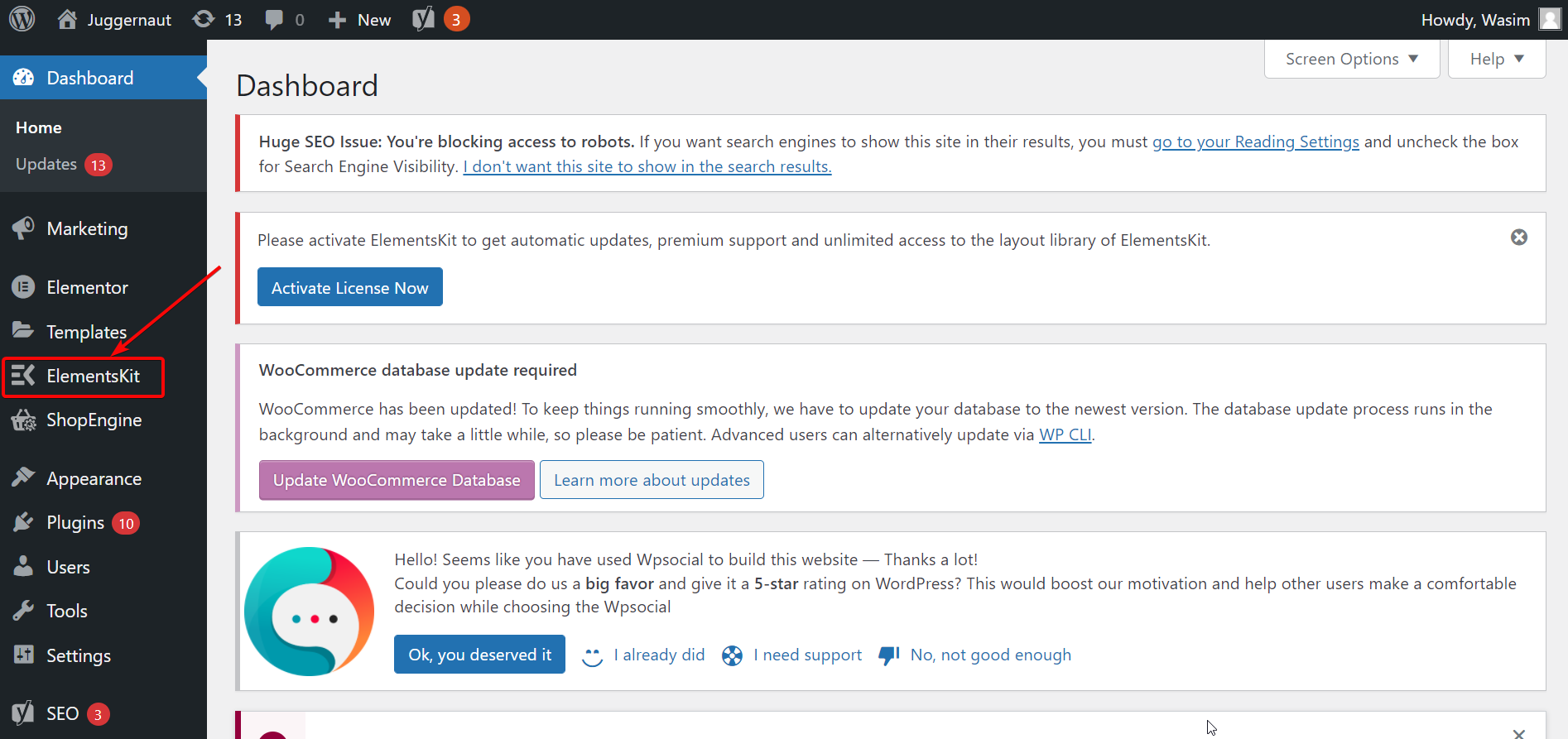
Accédez à ElementsKit et activez le widget de bouton créatif :
Maintenant, accédez d'abord à " ElementsKit " dans la barre latérale et cliquez dessus. Ensuite, cliquez sur l'onglet "Widgets", recherchez le widget Creative Button et activez le widget. Enfin, appuyez sur le bouton "Enregistrer les modifications".

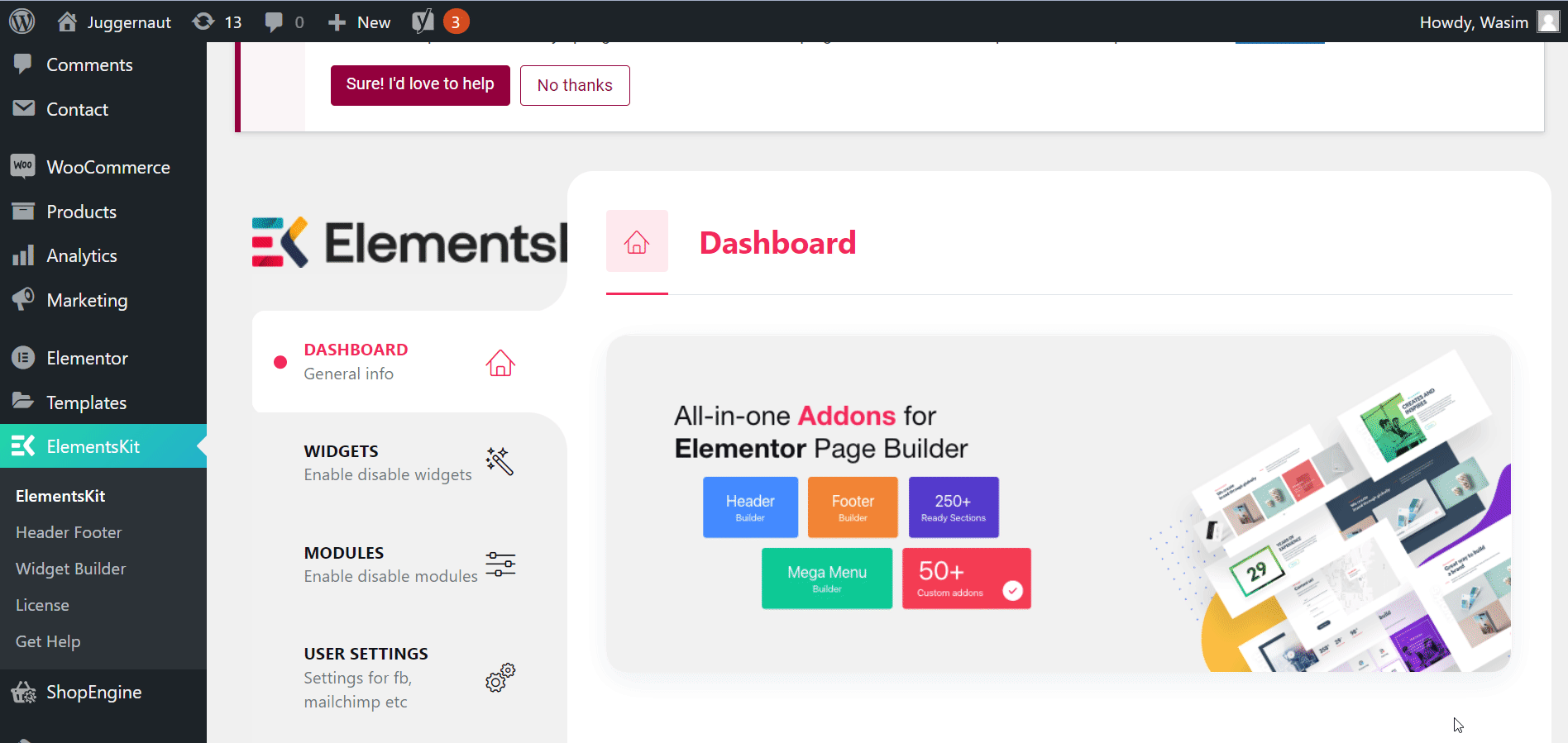
Ouvrez n'importe quelle page dans la fenêtre Elementor :
Maintenant, allez dans l'onglet "Pages" et ouvrez l'une de vos pages existantes dans la fenêtre Elementor en cliquant sur "Modifier avec Elementor" pour utiliser le widget de bouton créatif.
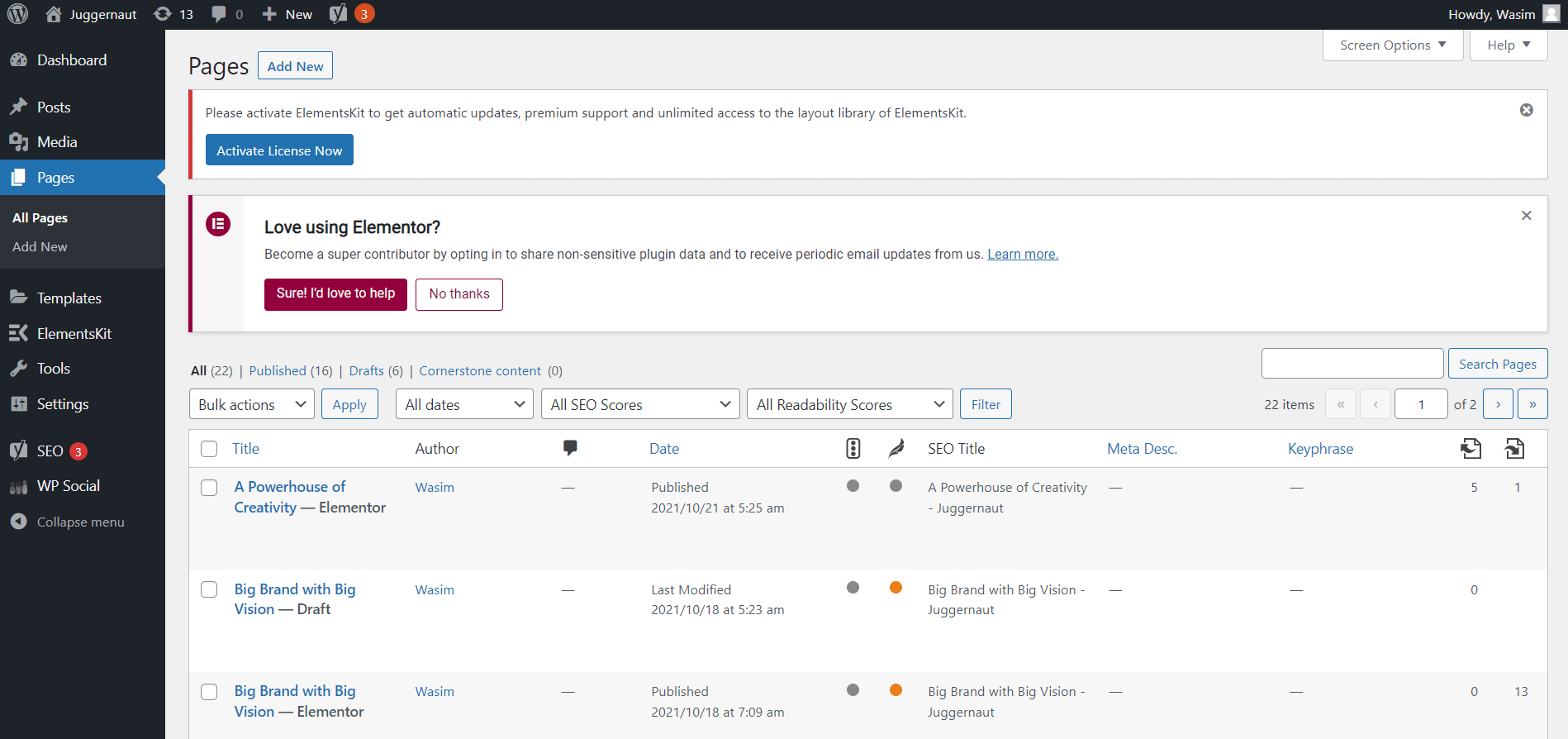
Faites glisser et déposez le widget du bouton de création :
Il est maintenant temps de tirer parti du widget de bouton créatif pour créer le bouton créatif de votre choix. Dans le champ de recherche, recherchez avec le terme "bouton créatif" et le widget s'affichera. Faites glisser et déposez le widget par la suite dans la zone désignée et le bouton créatif apparaîtra instantanément.
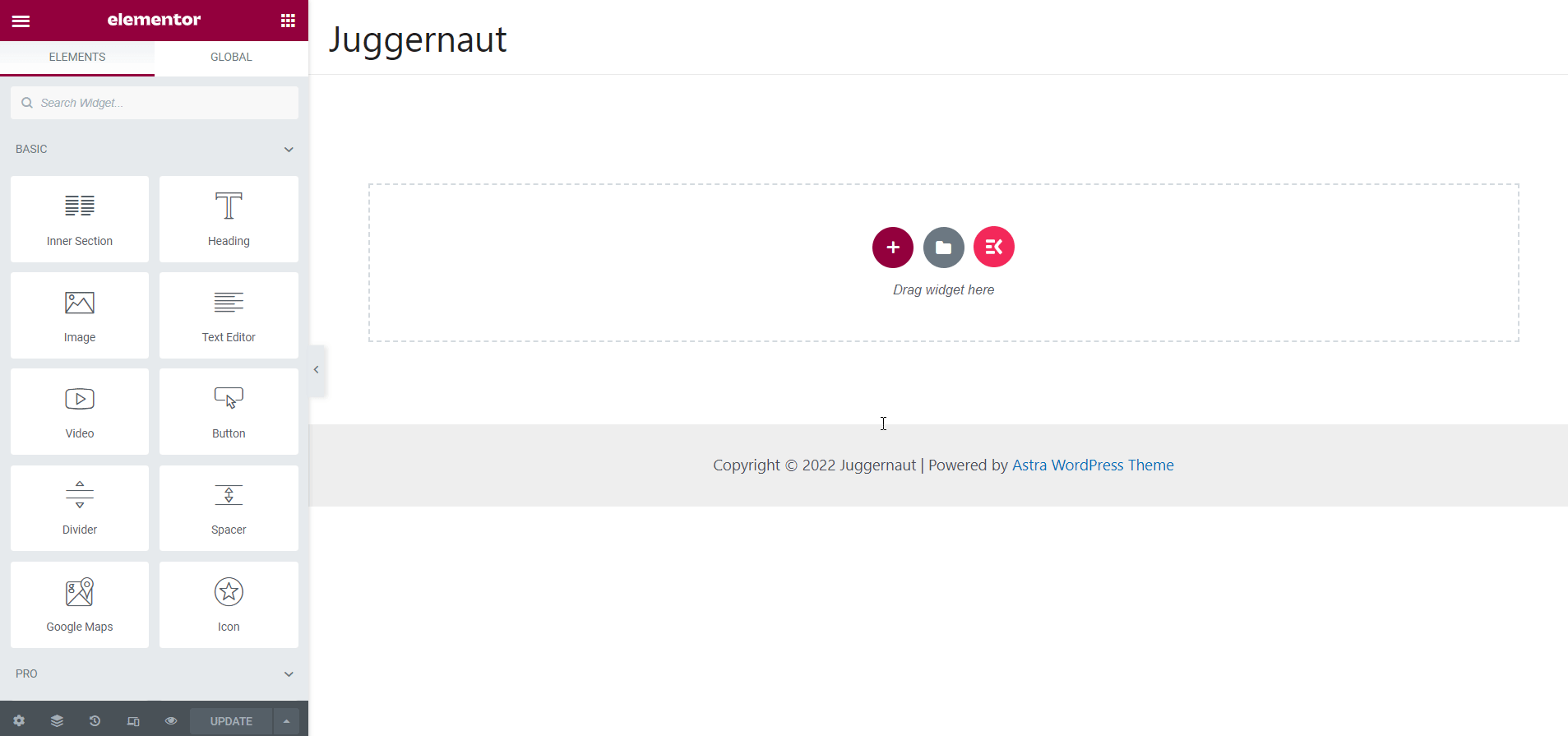
Personnalisez la section de contenu :
À ce moment, vous aurez la possibilité de personnaliser différents éléments du bouton de création, notamment l'étiquette, l'URL, l'ajout d'une icône, la définition de l'alignement, l'ajout d'un effet de survol, etc.
Personnalisons chacun de ces éléments de manière séquentielle-
Étiqueter
Dans la section Contenu, ajoutez ou modifiez le texte du bouton et le texte modifié apparaîtra sur les boutons comme visible dans la capture d'écran ci-dessous.
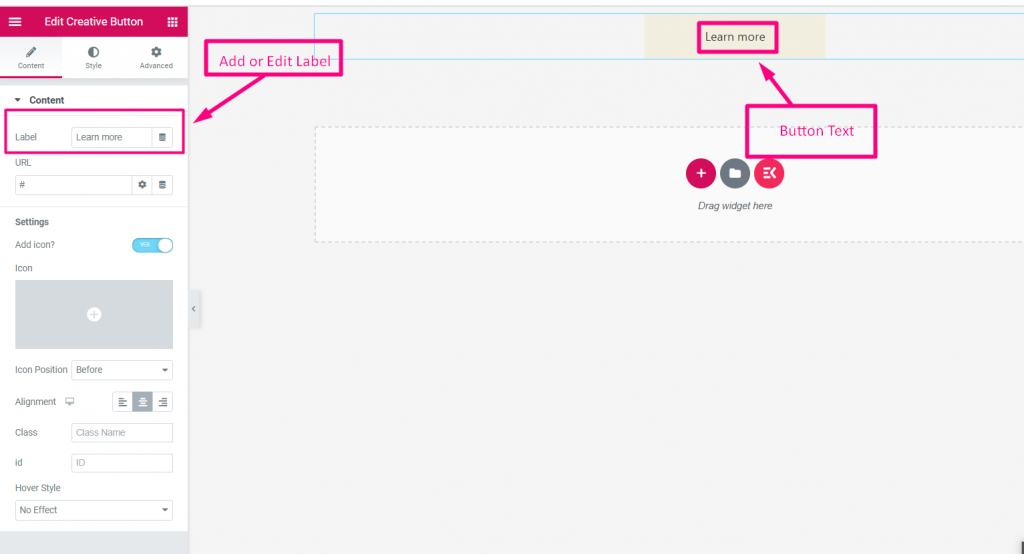
URL
Sous la section Contenu, ajoutez un lien de redirection dans le champ URL, comme indiqué dans la capture d'écran ci-dessous.
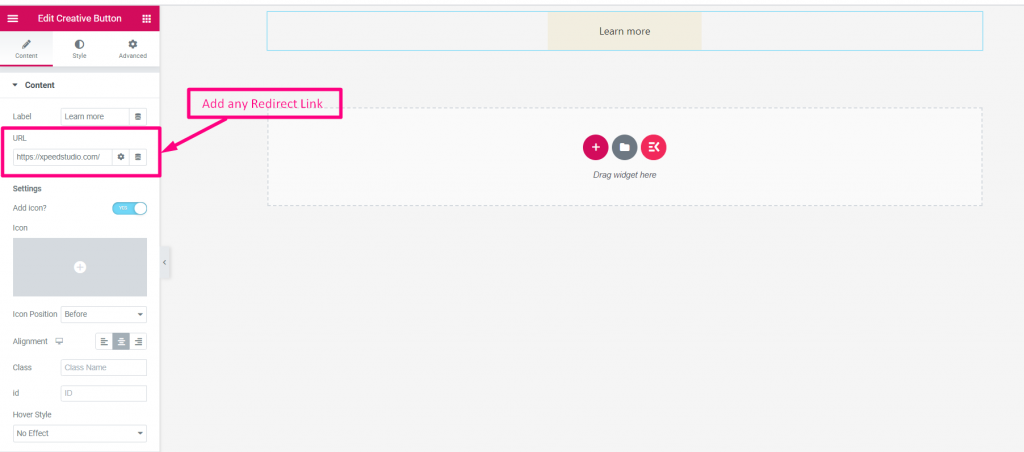
Ajouter une icône
Maintenant, il est temps d'ajouter une icône et pour ce faire, suivez les étapes comme indiqué ci-dessous-
- Activer l'icône
- Télécharger l'icône de la bibliothèque
- Sélectionnez la position de l'icône : avant ou après le texte
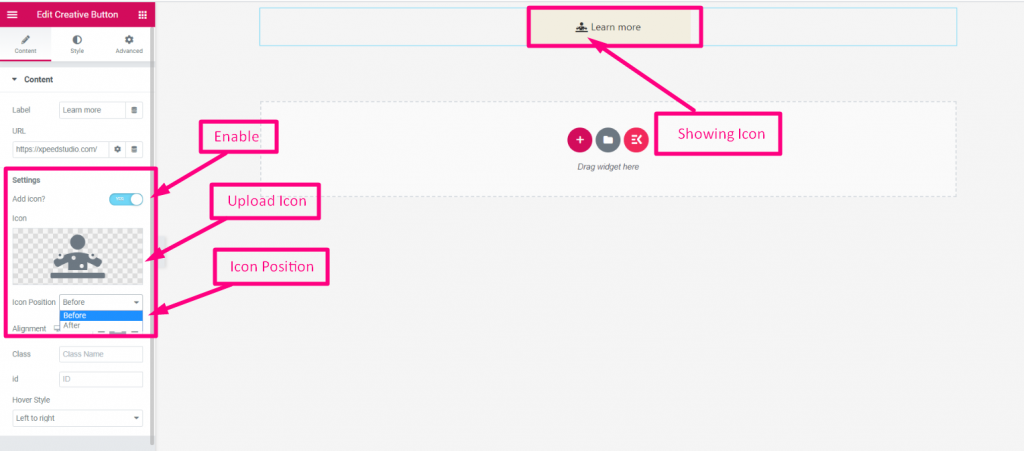
Alignement
Ensuite, passez à la sélection de l'alignement : gauche, centre ou droite. Sur cette base, votre bouton créatif apparaîtra.
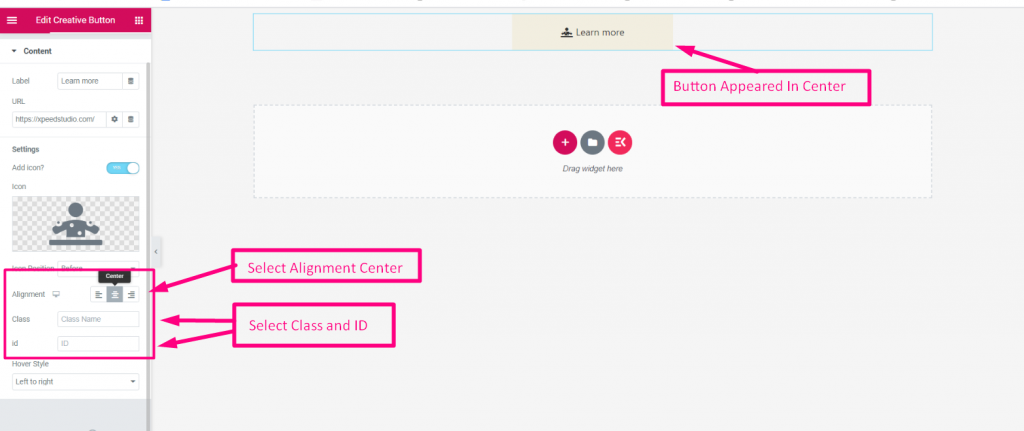
Effet de survol
Vous pouvez également sélectionner n'importe quel effet de survol dans la liste déroulante, comme visible dans la capture d'écran. Choisissez l'effet de survol souhaité et après cela, l'effet commencera à fonctionner sur le bouton.
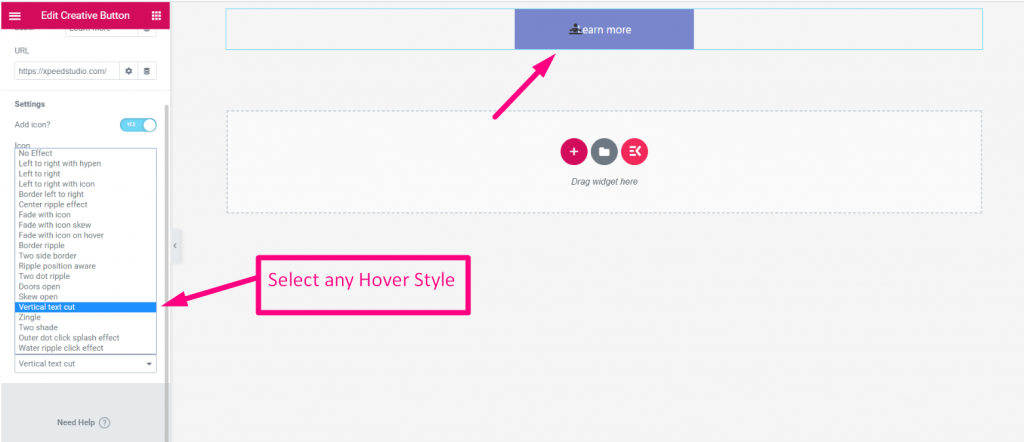
Conclure
C'est tout ce que j'avais dans ce court tutoriel pour vous. Je vous ai expliqué comment créer des boutons créatifs sur un site WordPress en un rien de temps. Le mérite revient à ElementsKit car il a été développé avec tellement de simplicité que vous pouvez facilement créer des boutons créatifs dans le site WordPress.
ElementsKit , cependant, est un plugin incroyable qui vient avec de nombreuses autres fonctionnalités pratiques. Vous pouvez utiliser ces fonctionnalités à couper le souffle pour votre site WordPress, construit avec Elementor. Alors, dépêchez-vous et profitez d'ElementsKit pour ajouter toutes les fonctionnalités merveilleuses à votre site WordPress pour Elementor.
Vous voulez savoir comment créer un bouton Facebook personnalisé sur votre site WordPress ? Découvrez la procédure pas à pas pour créer un bouton personnalisé Facebook comme dans WordPress en cliquant sur le lien ci-dessous-
Comment créer un bouton personnalisé Facebook comme dans WordPress ?

